PE系统的制作
一般作为IT工作者或者技术折腾爱好者,都会配备一个PE系统,以备不时之需。PE系统可用于系统维护和紧急救援等,网上PE系统太多,常见的有电脑店、老毛桃、大白菜、微PE等,而其中不少都出于商业目的会在你用其PE安装系统后附带安装一些软件,或者更改主页设置等,个人比较喜欢纯洁的PE系统,本文使用微PE用于演示
一、下载PE系统制作工具
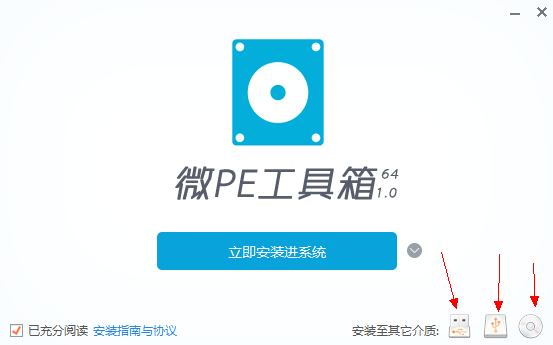
微PE可以安装到U盘,移动硬盘或者生成iso镜像。可以安装到电脑的系统下,启动时就会多出一个启动选项,以备系统崩溃时候进入PE系统即可进行维护。
二、使用空白U盘制作PE系统
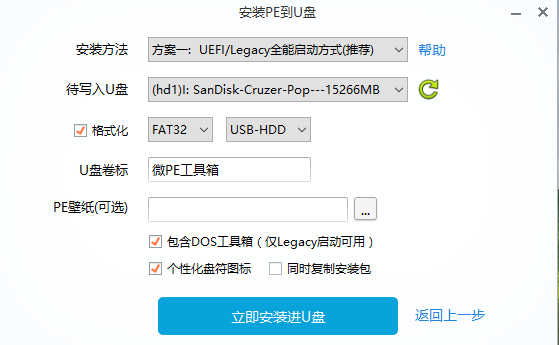
三、PE系统的使用
用做好的PE系统U盘,连接电脑,开机启动时进入启动选择菜单,选择USB启动,即可进入相应的PE系统。
另:附上电脑店PE系统的相关制作图片
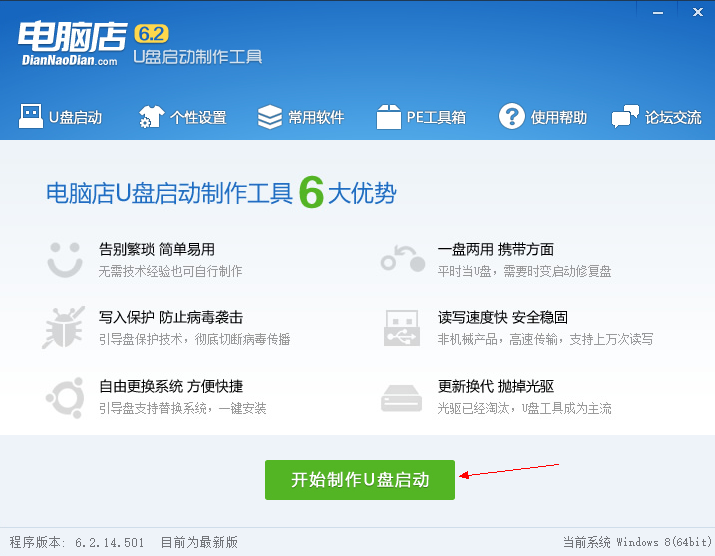
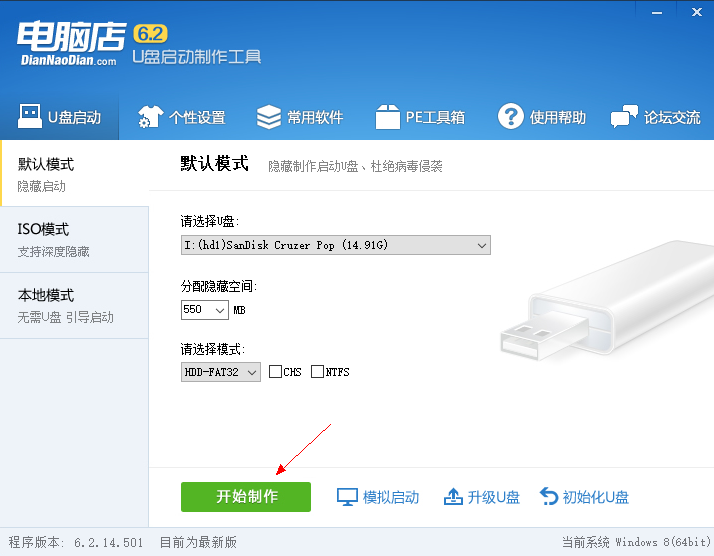
如上制作的PE会包含捆绑软件和主页设置,在其个性化设置中,取消选项勾选,也许可能消除捆绑的软件安装。(国内软件流氓的太多,没法)
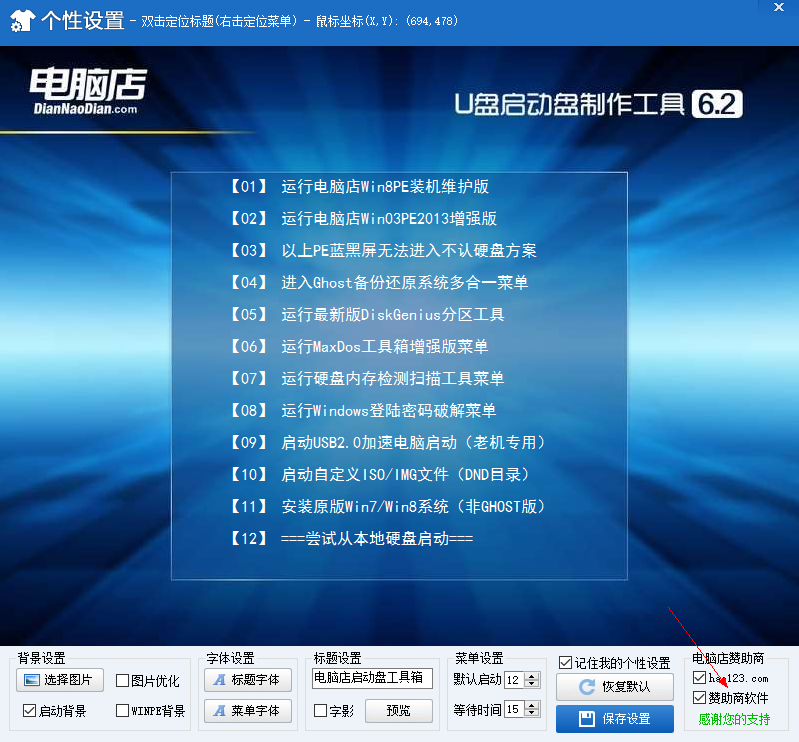
去掉箭头所指的两个勾选,需要输入密码,dnd2012,或者是2012dnd。
文中所需软件可自行在其官网下载,附上个人使用版本:
微PE:
电脑店PE:
windowsPE系统的制作
最新推荐文章于 2024-08-08 21:27:54 发布






















 144
144

 被折叠的 条评论
为什么被折叠?
被折叠的 条评论
为什么被折叠?








